变色龙工作站使用说明书
ICS90-AS40阳离子系统使用说明书
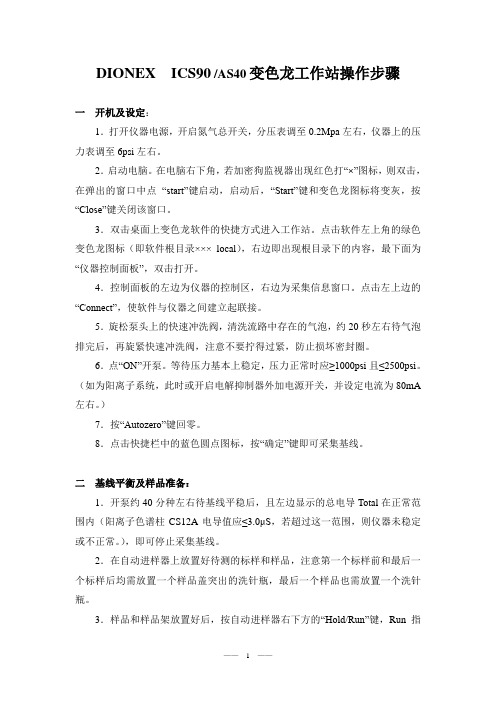
DIONEX ICS90 /AS40变色龙工作站操作步骤一开机及设定:1.打开仪器电源,开启氮气总开关,分压表调至0.2Mpa左右,仪器上的压力表调至6psi左右。
2.启动电脑。
在电脑右下角,若加密狗监视器出现红色打“×”图标,则双击,在弹出的窗口中点“start”键启动,启动后,“Start”键和变色龙图标将变灰,按“Close”键关闭该窗口。
3.双击桌面上变色龙软件的快捷方式进入工作站。
点击软件左上角的绿色变色龙图标(即软件根目录×××_local),右边即出现根目录下的内容,最下面为“仪器控制面板”,双击打开。
4.控制面板的左边为仪器的控制区,右边为采集信息窗口。
点击左上边的“Connect”,使软件与仪器之间建立起联接。
5.旋松泵头上的快速冲洗阀,清洗流路中存在的气泡,约20秒左右待气泡排完后,再旋紧快速冲洗阀,注意不要拧得过紧,防止损坏密封圈。
6.点“ON”开泵。
等待压力基本上稳定,压力正常时应≥1000psi且≤2500psi。
(如为阳离子系统,此时或开启电解抑制器外加电源开关,并设定电流为80mA 左右。
)7.按“Autozero”键回零。
8.点击快捷栏中的蓝色圆点图标,按“确定”键即可采集基线。
二基线平衡及样品准备:1.开泵约40分种左右待基线平稳后,且左边显示的总电导Total在正常范围内(阳离子色谱柱CS12A电导值应≤3.0μS,若超过这一范围,则仪器未稳定或不正常。
),即可停止采集基线。
2.在自动进样器上放置好待测的标样和样品,注意第一个标样前和最后一个标样后均需放置一个样品盖突出的洗针瓶,最后一个样品也需放置一个洗针瓶。
3.样品和样品架放置好后,按自动进样器右下方的“Hold/Run”键,Run指示灯亮,自动进样器将自动进行洗针,约2分钟左右,洗针完毕。
三批进样:1.找到以前做过的标准阳离子/阳离子系列,单击选中后,点击File菜单下的“Save As”,保存为正准备测试的系列名之后,更改需要进样的标液和待测液的样品名。
AnSeries(变色龙)4.7用户手册
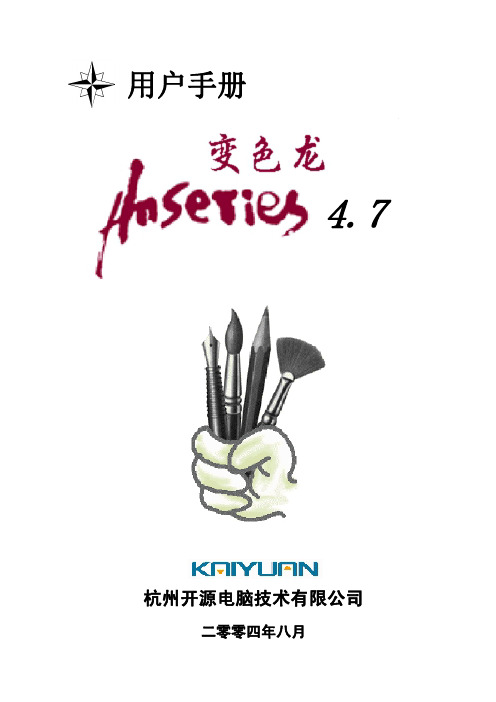
杭州开源电脑技术有限公司二零零四年八月用户手册变龙色 4.7AnSeries4.7版本目录I目录前言..............................................................................................................................................0-1软件的名字与版本.................................................................................................................0-1与变色龙4.6的比较.............................................................................................................0-1实测比较数据.........................................................................................................................0-3印刷约定..................................................................................................................................0-4版本号......................................................................................................................................0-4第一章基本概念.........................................................................................................................1-1印染工艺术语.........................................................................................................................1-1图形..........................................................................................................................................1-2图像..........................................................................................................................................1-2图形和图像的区别.................................................................................................................1-3颜色..........................................................................................................................................1-3显示模式..................................................................................................................................1-5本软件专用术语.....................................................................................................................1-5第二章全局界面操作.................................................................................................................2-1读入一个花样.........................................................................................................................2-2鼠标操作..................................................................................................................................2-2空格键......................................................................................................................................2-3选择一个工具.........................................................................................................................2-3浮动页面..................................................................................................................................2-3II目录AnSeries4.7版本重组工具盒..............................................................................................................................2-5选色..........................................................................................................................................2-5工具的基本操作.....................................................................................................................2-6快捷键......................................................................................................................................2-7第三章浮动页.............................................................................................................................3-1线条属性页(Z)...................................................................................................................3-1层操作页(X).......................................................................................................................3-2调色板页(C).......................................................................................................................3-9信息页(V).........................................................................................................................3-10选项页(B).........................................................................................................................3-10色彩页(N).........................................................................................................................3-11风格页(M)........................................................................................................................3-14导航页....................................................................................................................................3-14画笔页....................................................................................................................................3-15色块填充页............................................................................................................................3-15线条填充页............................................................................................................................3-16对象页....................................................................................................................................3-21对象变换页............................................................................................................................3-21色组页....................................................................................................................................3-24笔宽页....................................................................................................................................3-27标尺页....................................................................................................................................3-28第四章主菜单.............................................................................................................................4-1菜单简况..................................................................................................................................4-1AnSeries4.7版本目录III 文件菜单..................................................................................................................................4-1编辑菜单..................................................................................................................................4-8花回菜单..................................................................................................................................4-9观察菜单................................................................................................................................4-13窗口菜单................................................................................................................................4-13帮助菜单................................................................................................................................4-13第五章全局状态标记.............................................................................................................5-1二次确定.........................................................................................................................5-1开/关区域保护................................................................................................................5-1区域保护...........................................................................................................................5-2显示辅助线.....................................................................................................................5-2捕获辅助线.....................................................................................................................5-3显示网格线.....................................................................................................................5-4去锯齿.............................................................................................................................5-5拆分窗口.........................................................................................................................5-6层间颜色保护.................................................................................................................5-7是/否打开回头...............................................................................................................5-9第六章创建工具.........................................................................................................................6-1曲线.................................................................................................................................6-2平行线.............................................................................................................................6-6毛毛虫.............................................................................................................................6-7自由笔...........................................................................................................................6-12色块...............................................................................................................................6-14IV目录AnSeries4.7版本几何...............................................................................................................................6-16同心图形.......................................................................................................................6-20漏壶...............................................................................................................................6-24喷枪...............................................................................................................................6-25泥点...............................................................................................................................6-28橡皮...............................................................................................................................6-31层间橡皮.......................................................................................................................6-33撇丝...............................................................................................................................6-35单色复制.......................................................................................................................6-40彩色拖动.......................................................................................................................6-42文字...............................................................................................................................6-44第七章云纹工具.........................................................................................................................7-1手指.................................................................................................................................7-2毛笔.................................................................................................................................7-3海绵.................................................................................................................................7-4云纹.................................................................................................................................7-6印章.................................................................................................................................7-7层间印章.........................................................................................................................7-8锐化...............................................................................................................................7-10模糊...............................................................................................................................7-12用户自定义过滤...........................................................................................................7-13云纹缩扩.......................................................................................................................7-14灰度转泥点...................................................................................................................7-15AnSeries4.7版本目录V第八章常用工具.........................................................................................................................8-1目标选择.........................................................................................................................8-2遮罩.................................................................................................................................8-5魔棒.................................................................................................................................8-9取色...............................................................................................................................8-11移动...............................................................................................................................8-13徒手...............................................................................................................................8-16缩放...............................................................................................................................8-17测量...............................................................................................................................8-17加网...............................................................................................................................8-18S形开路........................................................................................................................8-21属性拷贝.......................................................................................................................8-23第九章分色工具.........................................................................................................................9-1云纹分色.........................................................................................................................9-2取灰度.............................................................................................................................9-4色彩灰度映射.................................................................................................................9-5多并色.............................................................................................................................9-7并色.................................................................................................................................9-9取色组...........................................................................................................................9-10取单色...........................................................................................................................9-11调色板排序...................................................................................................................9-12颜色切分.......................................................................................................................9-13色阶...............................................................................................................................9-15VI目录AnSeries4.7版本比特转换.......................................................................................................................9-16第十章工艺工具.......................................................................................................................10-1滤线...............................................................................................................................10-2滤点...............................................................................................................................10-2多色扩点.......................................................................................................................10-3单色扩点.......................................................................................................................10-5多层扩点.......................................................................................................................10-6十字线...........................................................................................................................10-7第十一章编辑工具....................................................................................................................11-1剪刀...............................................................................................................................11-2连晒...............................................................................................................................11-5花回接回头...................................................................................................................11-7接回头...........................................................................................................................11-8层间拼接.....................................................................................................................11-10切口拼接.....................................................................................................................11-11参数层合并.................................................................................................................11-13左右镜像.....................................................................................................................11-15上下镜像.....................................................................................................................11-16逆时针90度旋转.......................................................................................................11-16180度旋转..................................................................................................................11-16顺时针90度旋转.......................................................................................................11-17水平校斜.....................................................................................................................11-18垂直校斜.....................................................................................................................11-18AnSeries4.7版本目录VII负片.............................................................................................................................11-19第十二章特型花样工具...........................................................................................................12-1方巾顺转90度拼接.....................................................................................................12-2方巾逆转90度拼接.....................................................................................................12-2方巾镜像拼接...............................................................................................................12-3顺转90度拼接.............................................................................................................12-3旋转180度拼接.............................................................................................................12-3逆转90度拼接.............................................................................................................12-4镜像拼接.......................................................................................................................12-4方巾顺转90度接回头.................................................................................................12-4方巾旋转180度接回头...............................................................................................12-6方巾逆转90度接回头.................................................................................................12-6方巾水平镜像接回头...................................................................................................12-7方巾135度接回头.......................................................................................................12-8方巾上下接回头...........................................................................................................12-8领带45度旋转接回头.................................................................................................12-9领带拼接.....................................................................................................................12-11加斜线.........................................................................................................................12-15拉斜线.........................................................................................................................12-18栅格.............................................................................................................................12-19仿色织.........................................................................................................................12-20彩条.............................................................................................................................12-23第十三章辅助线工具...............................................................................................................13-1VIII目录AnSeries4.7版本创建辅助线...................................................................................................................13-2删除辅助线...................................................................................................................13-3创建垂直平分线...........................................................................................................13-4创建平行辅助线...........................................................................................................13-5辅助线修改...................................................................................................................13-6辅助圆...........................................................................................................................13-7第十四章创建工具...................................................................................................................14-1粉笔...............................................................................................................................14-2枯笔...............................................................................................................................14-4油画笔...........................................................................................................................14-5枯笔编辑.......................................................................................................................14-8第十五章蒙板工具...................................................................................................................15-1创建/删除蒙板..............................................................................................................15-2蒙板/层操作..................................................................................................................15-6显示/隐含蒙板..............................................................................................................15-6显示/隐含层..................................................................................................................15-6第十六章配色工具...................................................................................................................16-1单层配色.......................................................................................................................16-2多层配色.......................................................................................................................16-4色卡...............................................................................................................................16-5色库...............................................................................................................................16-6第十七章贴面工具...................................................................................................................17-1网格创建.......................................................................................................................17-3网格修改.......................................................................................................................17-6AnSeries4.7版本目录IX取入剪裁框...................................................................................................................17-8退出剪裁框...................................................................................................................17-8贴图...............................................................................................................................17-9取光影...........................................................................................................................17-9第十八章激光照排打印工具...................................................................................................18-1拼版...............................................................................................................................18-3页眉...............................................................................................................................18-5十字线...........................................................................................................................18-6开斜...............................................................................................................................18-9加斜.............................................................................................................................18-11输出文件.....................................................................................................................18-12输出到层.....................................................................................................................18-13发排.............................................................................................................................18-13第十九章圆网喷蜡打印工具.....................................................................................................19-1概述........................................................................................................................................19-2圆网喷蜡打印参数.........................................................................................................19-5内存发排.......................................................................................................................19-10保存JET文件..............................................................................................................19-10读入发排......................................................................................................................19-10测试...............................................................................................................................19-11 JET—BMP....................................................................................................................19-11查看记录.......................................................................................................................19-11第二十章平网喷蜡打印工具.......................................................................................................20-1概述........................................................................................................................................20-2X目录AnSeries4.7版本平网喷蜡打印参数........................................................................................................20-5统计黑白比....................................................................................................................20-9发排................................................................................................................................20-9输出为BMP..................................................................................................................20-9测试..............................................................................................................................20-10查看记录......................................................................................................................20-11附录一全局加速键表.................................................................................................................21-1全局字母键盘快捷键...........................................................................................................21-1全局功能快捷键...................................................................................................................21-2全局数字键盘快捷键...........................................................................................................21-2全局鼠标快捷键...................................................................................................................21-2附录二推荐接驳的输出设备.....................................................................................................22-1 KL1812A激光成像机..........................................................................................................22-1 Sanax(盛纳克)圆网喷蜡制网机.....................................................................................22-1平网喷蜡制网机...................................................................................................................22-2 TX1600S数码喷射打样机...................................................................................................22-2。
变色龙软件chromeleon

进入Printer 1. 进入Printer Layout; Edit菜单中选 2. 在Edit菜单中选 择Layout Mode; 3. 左键选中需要修 改的栏目; 改的栏目; 4. 点击右键, 选择 点击右键, Report Column Propertie 修改完毕, 5. 修改完毕,点击 右键,选择Save 右键,选择Save Report Definition
修改有效数字位数
输入中文件备份到 指定路径
2
文件的输入和恢复
1. 选择输入文件的路径; 选择输入文件的路径; 2. 依次点击File, Import/Restore, Restore 依次点击File, 3. 选择需要恢复的文件
1 2
计算机名称相同
计算机名称不同
报告格式的转换
1. 在需要转换 报告格式的 样品表处点 击右键, 击右键,选择 Properties 2. 3. 选择所需报 告格式
配置Chromeleon 配置
启动Server Monitor; 启动Server Monitor; 进入Server Configuration; 进入Server Configuration; 点击计算机名称,选择Dongle,输入密码 点击计算机名称,选择Dongle, Dongle 千万保存好! 千万保存好! 选择add timebase并命名 并命名; 4. 选择add timebase并命名; 在新timebase处按右键,点击add timebase处按右键 5. 在新timebase处按右键,点击add device, 选择与实际连接一致的仪器型号; 选择与实际连接一致的仪器型号; File处点击 处点击Save as,将以上设置备份. 6. 在File处点击Save as,将以上设置备份. 1. 2. 3.
4-1变色龙4.7用户手册-附 录1
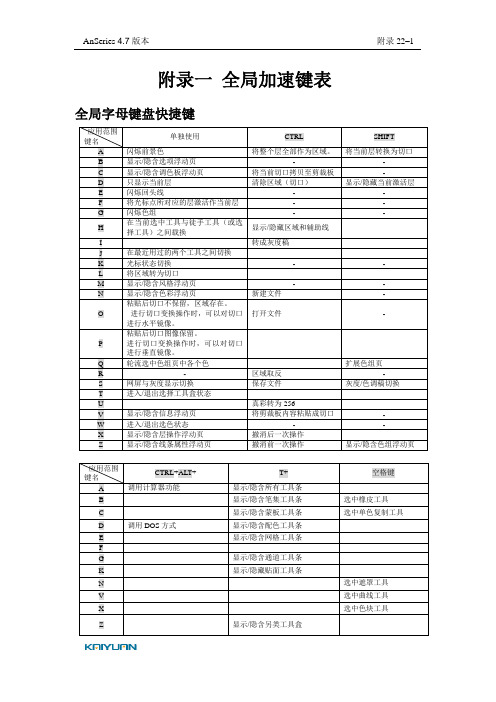
扩大花样到最小包容的 120%
显示方巾操作区域 用背景色填充区域,区域不 存在时填充整个当前层。
显示当前层边界 用前景色填充区域,区域不 存在时填充整个当前层。
全局数字键盘快捷键
应用范围 键名 + * / → ← ↑ ↓ 单独使用 逐级放大花样 逐级缩小花样 1:1 显示花样 缩小显示花样至全屏可 见 按方向移动光标一点 同上 同上 同上 在屏幕中按花样的实物大小显示 (需在“参数设置”中准确设置显 示器的实际大小) 在组版状态下显示整张胶片 屏幕坐标 同上 同上 同上 花样坐标 同上 同上 同上 CTRL Num Lock 灯亮 Num Lock 灯灭
AnSeries 4.7 版本
附录 字母键盘快捷键
应用范围 键名 A B C D E F G H I J K L M N O 单独使用 闪烁前景色 显示/隐含选项浮动页 显示/隐含调色板浮动页 只显示当前层 闪烁回头线 将光标点所对应的层激活作当前层 闪烁色组 在当前选中工具与徒手工具(或选 择工具)之间载换 在最近用过的两个工具之间切换 光标状态切换 将区域转为切口 显示/隐含风格浮动页 显示/隐含色彩浮动页 粘贴后切口不保留,区域存在。 进行切口变换操作时,可以对切口 进行水平镜像。 粘贴后切口图像保留。 进行切口变换操作时,可以对切口 进行垂直镜像。 轮流选中色组页中各个色 网屏与灰度显示切换 进入/退出选择工具盒状态 显示/隐含信息浮动页 进入/退出选色状态 显示/隐含层操作浮动页 显示/隐含线条属性浮动页 CTRL 将整个层全部作为区域。 将当前切口拷贝至剪裁板 清除区域(切口) 显示/隐藏区域和辅助线 转成灰度稿 新建文件 打开文件 SHIFT 将当前层转换为切口 显示/隐藏当前激活层 -
全局鼠标快捷键
戴安变色龙操作软件的中文用户说明书
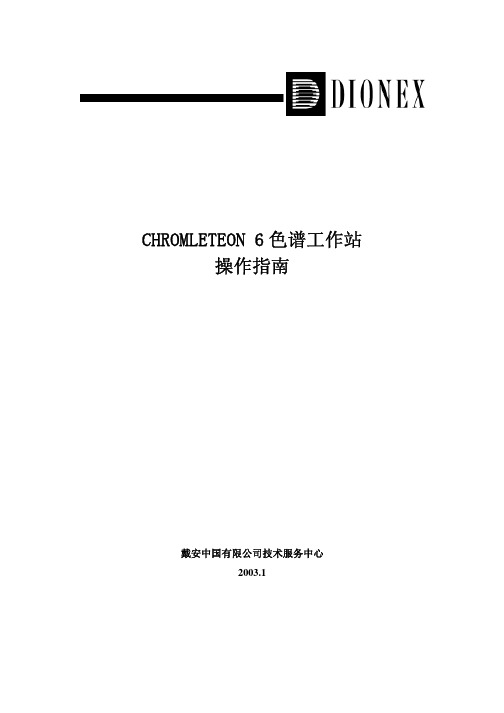
CHROMLETEON 6色谱工作站操作指南戴安中国有限公司技术服务中心2003.1目 录1. 安装软件 (Installation & Configuring Components)2 建立控制面板 (Select Control Panel)3. 设定运行程序 (Edit PGM File)4. 建立方法文件(Edit Method File)5.建立样品表 (Edit Sequence)6.运行标准样品 (Automatic Batch Operation)7.数据处理方法(Quantification Method)(以多点校正为例)附件一、梯度程序的编辑附件二、EG40的编程附件三、AS50自动进样器的编程注意:以下操作步骤以紫外检测,手动进样为例。
“”为单击鼠标左键;“”为双击鼠标左键;“”为单击鼠标右键。
1.安装软件(Installation & Configuring Components)1. 选择“Launch CHROMELEON Setup”,根据提示安装软件;2. Server Monitor”;3. 点击“Start”,等待变色龙图标变成灰色,关闭“Server Monitor”;4. Server Configuration”;5. 双击计算机名称;6. 选择“Dongle”,在“Key Code”处输入软件密码;点击“确定”;7. 点击“Add Sharable device”;8. 选择“Dionex LAN Card”,点击“OK”;9. 选择网卡,点击“Bind to DX-LAN”;10. 点击“是(Y)”;11. 点击“确定”;12. 关闭“Server Configuration”,保存设置,接通仪器电源,重新启动计算机;13. 再次进入“Server Configuration”,点击“Add timebase”;14. 为新建立的“timebase”命名;15. 点击“Add device”;16. 选择需要添加的设备,点击“OK”;17. 取消“Demo Mode”,打开“Device ID”,选择“GP50:xxxxxx”,点击“确定”,此时GP50面板左下角的“LOCAL”变成“LOCKED RMT”;17-1. 如果安装EG40,点击“Eluent Generator”,选择“Installed”,打开“ID”,选择“EG40:xxxxxx”,将“Offset V olume”改为0µl,在“Cartridge Information”的“Serial”处输入KOH/MSA淋洗液储罐的序列号(S/N),点击“确定”;18. 重复“15”和“16”的操作,选择CD25A,点击“OK”;19. 关闭“Demo Mode”,打开“Device ID”,选择“CD25A:xxxxxx”,点击“确定”,此时CD25A面板左下角的“LOCAL”变成“LOCKED RMT”;20. 重复“15”和“16”的操作,选择“Remote Inject”,点击“OK”;21. 如图所示进行选择后,点击“确定”;22. 关闭“Server Configuration”,保存设置。
ic变色龙软件操作手册
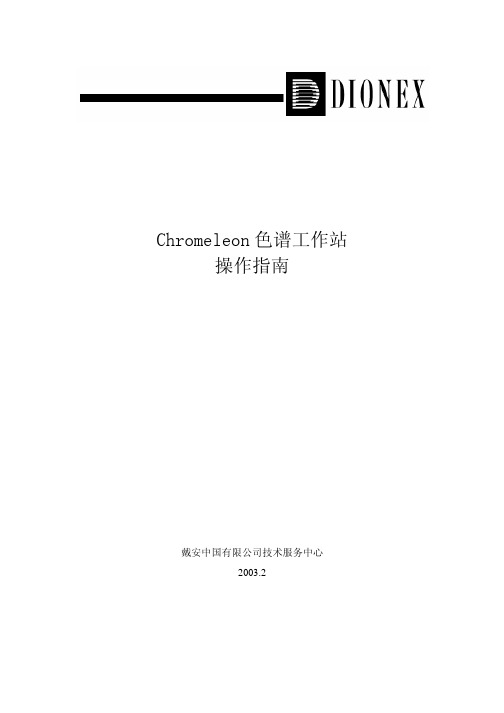
Chromeleon色谱工作站操作指南戴安中国有限公司技术服务中心2003.2注意:以下操作步骤以ICS-1500,手动进样为例。
“”为单击鼠标左键;“”为双击鼠标左键;“”为单击鼠标右键。
* 建立控制面板1. 从“开始”处依次选择Programs, Chromeleon和Chromeleon;2. 点击计算机代码,双击与实际情况一致的控制面板;3. 确认各模块的“Connected”图标均为绿色后,设置淋洗液的液位开泵,设定流速;5. 点击兰色圆形图标(Acquisition On/Off);6. 进入Pump_ECD – ECD_1;7. 设置电导池和柱温箱的温度,选择抑制器类型, 输入淋洗液浓度,点击“确定”开始采集基线。
* 设定运行程序1. 依次点击File和New,选择Program File;2. 点击“下一步”;3. 设置高/低压极限和流速,点击“下一步”;4. 设置手动进样,进样时间为60秒;5. 将Acquisition t ime调整至0~15分钟,点击“下一步”;6. 设置电导池和柱温箱的温度,选择抑制器类型, 输入淋洗液浓度,点击“下一步”;7. 点击“下一步”;8. 选择“Review the program in a new window”,点击“完成”;注意:绿色字体为注释信息,不起作用。
10. 存盘退出(推荐存入独立的“program”子目录中)。
* 建立方法文件1.依次点击File和New,选择Method File;2. 依次点击File和Save as,存盘退出(推荐存入独立的“method”子目录中)。
* 建立样品表1.依次点击File和New,选择Sequence(using Wizard);2.点击“下一步”(连续四次);3. 选择正确的程序文件,点击“Open”;4.选择正确的方法文件,点击“Open”;5. 选择正确的报告文件,点击“Open”;6. 存盘退出;5.修改标准点的名称、类型和数量。
变色龙工作站使用说明书审批稿

变色龙工作站使用说明书YKK standardization office【 YKK5AB- YKK08- YKK2C- YKK18】变色龙工作站使用说明书1. 开机及设定:打开仪器电源,启动电脑在电脑右下脚,出现灰色变色龙图标,如下图:如果没出现上图灰色变色龙图标则按如下操作,点开电脑左下脚“开始”、点“程序”选择“chromleon”下的“Server monitor”出现如下对话框:点上图中“start”键启动后关闭,则电脑右下脚托盘区,出现灰色变色龙图标,如下图:即可双击桌面上快捷方式“”进入工作站:点击上述图中绿色变色龙图标(即根目录):右边即出现根目录内的内容,最下面为仪器的控制面板,双击打开:左边为泵的控制区,在“Flow”下输入流速,在“%B”“%C”“%D”内输入比例,右边为检测器控制区,点击“Lamp on”前的方框,开灯,三分钟后可以采集基线,点击快捷栏蓝色圆点出现如下对话框:在需要采集的通道前打勾,分别点“UV_VIS_1”、“UV_VIS_2”、“UV_VIS _3”、“UV_VIS_4”在“Wavelength”内输入波长:即可采集。
2.单针进样:待基线平稳后,点停止采集,点击快捷栏内的,输入进样体积,“OK”,再点击采集,进样即可,待所有峰出完后,在再点击如果需要保存,在“Save to sequence”前打勾,选择保存路径保存。
3.批进样:a.新建文件夹:点击快捷栏内的“Browser”,回到根目录,点击绿色根目录,点“File”选择“New directory”:输入文件夹名称,如为“XXX”。
注:可输中文。
“OK”。
B.新建程序文件:左击文件夹“XXX”,点“File”选择“New”:出现如下对话框:选择“Program File”,“OK”:“下一步”,分别输入A、B、C、D的比例和总的流速。
“下一步”,设定采集时间和所需采集的信号通道,“下一步”,输入波长,“下一步”,“下一步”,分别输入波长,直至:下一步,完成:在此可以更改各项参数,然后点右键,选择“Check”,确定,后点快捷键保存:选择路径“XXX”,输入名称,如:“XXX”保存后关闭,C.建方法文件:左击文件夹“XXX”,点“File”选择“New”:出现如下对话框:选择“Method File”,“OK”,点“File”,点“Save As”:出现如下对话框:选择路径“XXX”,输入名称,如:“XXX”保存后关闭,D.建进样序列:左击文件夹“XXX”,点“File”选择“New”:出现如下对话框:选择“Sequence (using wizard)”,“OK”,下一步,下一步,未知样品设定,如果没有未知样品如下图,选择“No unknows”然后只能“下一步”,有则选“Use template(用模板)”,在“Template for Sample Name:”下输入样品名,如“测试”,后缀进样序号“#n”、样品位置“#p”、每个样品重复进样次数“#r”,以下依次是“样品数量”、“每个样品进样次数”、“开始位置”、“进样体积”,点“Apply”,下一步,标准样品设定同未知样品,下一步,由上至下点击“Browse...”:找到文件夹,双击,如“XXX”,如下:选择程序文件,如“XXX”,“Open”,下一个“Browse...”,选择方法文件,如“XXX”,“Open”,下一步,在“Seqence Name”下输入名称如“测试”,点“Browse...”选择保存路径。
变色龙4.7用户手册-第十九章激光照排打印工具
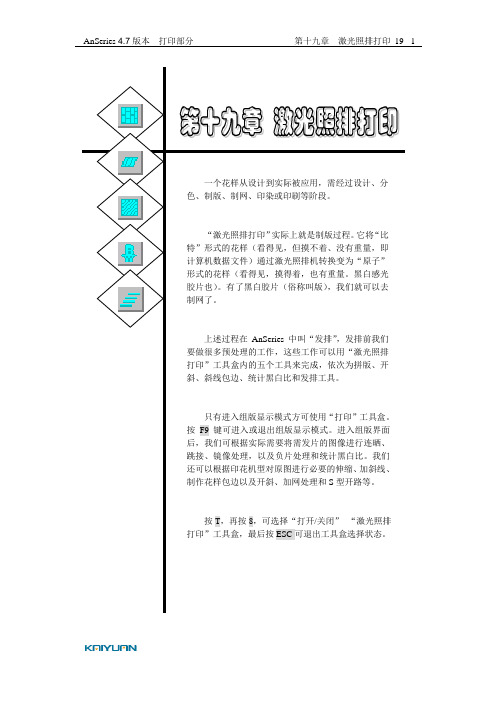
概述选一单色层作当前层,按F9,我们就进入了组版显示状态。
这时,我们可以看见浅蓝色的底色,这就意味着我们已经看见了“胶片”!从“基本概念”一章中,我们知道“拼版”的概念,它是由一个花回经多次连晒而成的。
除花回外,它还具有“标题”、“十字线”。
一张胶片上可以摆放多个拼版。
它们的关系如下图所示。
“扩边”是针对拼版而言的。
有时图像需要连晒至指定尺寸之外,以作接版用,如S 形开路等。
这个时候就需要使用扩边功能。
“留边”则是针对胶片而言的。
虽然大家都很想将一张胶片用足,让它百分百地被花样铺满,但如果这样的话,我们在什么地方下手去拿它呢?留边参数一般固定,所以我们把它放在“输出输入设备”参数设置中(“文件”->“参数设置”)。
注意,要在非组版显示状态中才能修改。
另外,激光成像机的型号、胶片大小、输出精度等等都在这里设置,要先把这些“硬”参数设置好,才可以组版发排。
层和拼版是一一对应的关系,所以,我们可以继续使用层操作浮动页面来控制各拼版的显示与否,以及激活当前拼版(当前层对应的拼版就是当前拼版)。
当进入组版显示状态后,层移动工具被自动选为当前工具。
这时候的层移动工具,是用来在胶片上移动拼版的。
由于组版工具都是单态工具,因此,组版过程中的总调度角色就由层移动工具来担任了。
除了可移动拼版的功能之外,自由拖动鼠标,在对应元素(如拼版、十字线、标题等)处双击左键,就可弹出它们的属性对话框,从而可修改它们的参数。
每个拼版都有自己的加网参数,可以通过“加网”工具进行设置。
在完成组版工作以后,如果你是发排员,并且你的计算机与激光照排机直接相连,那么,使用“发排”工具就可以直接发排了。
如果你是描稿员,可以直接将当前文件存为.APF文件,再送去发排。
尽管组版后,文件“多”了很多个回头,精度也“变”成了发排精度,但文件数据量并不会增大!如果你只是想看看AnSeries4.7的组版显示状态是怎么回事的话,那么,现在,请你再按一下F9,这样,你又可以回到你熟悉的描样显示状态了。
Chromeleon(变色龙)使用方法

二、 进入Server Configuration
(初次使用时:许可码、timebase)
开始-程序-chromeleon-server configuration
Server Configuration在下列情况下不能修改: – 采集数据时 – 批处理进行时
Timebases Instruments
五、运行sequence
运行sequence前请先停止采集基线;
点击Batch,打开下拉菜单,点Start。
也可击活面板后:
开始运行 Sequence
• 点击Add..,打开如下Sequence选择窗口,
点击“Ready Check”;
如果样品表没有错误,将出现上述提示,点击“确 定”;
低压极限
流量
选择浓度program:
等浓度
单步梯 度
多步梯 度
连续再生捕 获器
设定多步梯度:
梯度曲 线图示
进样方式的选择:
采样时间及输出信号的选择:
采样时间
输出信号 通道选择
输入梯度 中最高浓 度
抑制电 流
输入程序 名称
保存新建的progrห้องสมุดไป่ตู้m
2.建立新方法文件Method
3.建立新文件Sequence
在线记录 Audit Trail 命令和故障表
在双击计算机名可进行 CM Server属性的设定 -许可码的输入
设定timebase
设定相应的属性:
设定相应的属性:
• File-save installation,保存
三、进入Chromeleon 主程序
点击Start(开始)→Program(程序) →Chromeleon→Chromeleon 进入Chromeleon 程序,显示如下窗口:
一种功能强大的色谱软件 戴安离子色谱变色龙工作站操作2000

Demo Mode(演示模式)
在没有仪器时,任何设备都可设为 „Demo Mode“。 仅为演示使用。 因此,在安装仪器时, „Demo Mode“必须 被关闭。
CM Server Monitor
运行 CHROMELEON® Server Monitor 或将CHROMELEON® Server Monitor 加 入 „Start up“ 程序组。
Chromeleon /PeakNet的报告输出
Chromeleon /PeakNet的报告输出
Chromeleon /PeakNet的报告输出为Excel 格式的文件;可对其进行任何符合Excel 要求的操作。
谢谢各位!
ICS2000
ICS2000
软件使用流程
启动Server Monitor 启动Chromeleon软件 建立面板 编辑新Program 编辑新Method 编辑新Sequence 启动Batch 数据处理 新Sequence?
Chromeleon 软件的启动
Chromeleon软件的启动
Chromeleon软件的启动
谱图显示 区域
标准曲线 显示区域
积分参数 编辑区域
Chromeleon /PeakNet数据定量计算
参数执行 时间
参数选择
参数取值
参数注释
双 击
Chromeleon /PeakNet数据定量计算
修改组分 名称
修改组分 曲线拟合 校正方法 定量参数 定性窗口 方式
Chromeleon /PeakNet数据定量计算
建立新文件Sequence
键入标准 样品名 键入标准 个数 键入重复 次数
建立新文件Sequence
输入程序 名称
如何利用变色龙工作站-单点外标法计算含量
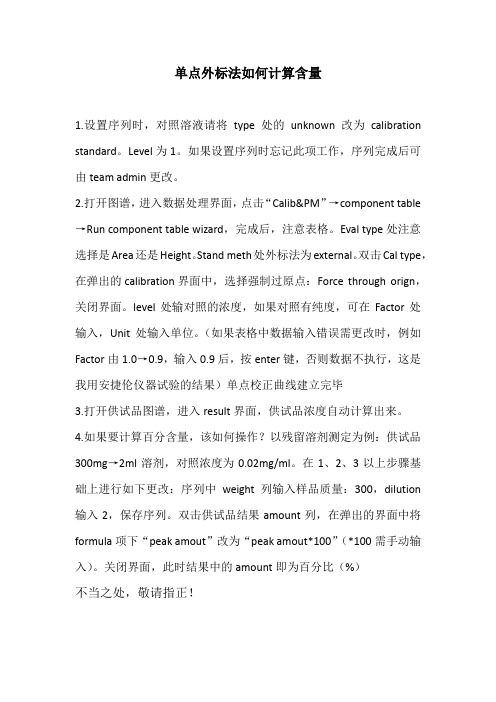
单点外标法如何计算含量
1.设置序列时,对照溶液请将type处的unknown改为calibration standard。
Level为1。
如果设置序列时忘记此项工作,序列完成后可由team admin更改。
2.打开图谱,进入数据处理界面,点击“Calib&PM”→component table →Run component table wizard,完成后,注意表格。
Eval type处注意选择是Area还是Height。
Stand meth处外标法为external。
双击Cal type,在弹出的calibration界面中,选择强制过原点:Force through orign,关闭界面。
level处输对照的浓度,如果对照有纯度,可在Factor处输入,Unit处输入单位。
(如果表格中数据输入错误需更改时,例如Factor由1.0→0.9,输入0.9后,按enter键,否则数据不执行,这是我用安捷伦仪器试验的结果)单点校正曲线建立完毕
3.打开供试品图谱,进入result界面,供试品浓度自动计算出来。
4.如果要计算百分含量,该如何操作?以残留溶剂测定为例:供试品300mg→2ml溶剂,对照浓度为0.02mg/ml。
在1、2、3以上步骤基础上进行如下更改:序列中weight列输入样品质量:300,dilution 输入2,保存序列。
双击供试品结果amount列,在弹出的界面中将formula项下“peak amout”改为“peak amout*100”(*100需手动输入)。
关闭界面,此时结果中的amount即为百分比(%)
不当之处,敬请指正!。
变色龙 Chromeleon 色谱工作站软件功能模块添加方法

变色龙 Chromeleon 色谱工作站软件功能模块添加方法通过一段时间对变色龙软件的使用,发现有些控制面板中的功能模块需要调整或增加,通过读帮助文件和向工程师请教,自己尝试着练习了一下。
下面就以增加“流动相剩余量监控模块”为例说明变色龙软件自定义功能模块的设置方法。
希望能对各位使用变色龙软件的朋友有所帮助,不涉及商业活动。
文中所涉及软件均为戴安公司产品。
1、点击“文件”----“新建”选择“控制面板”点击“确定”。
2、在弹出窗口中选择合适的Timebase第一版3、在“视图”中选择“布局”则可以在工具栏中显示出相应的工具条。
4、在工具条中选择“量计/滑块”,在工作区拉出相应形状区域,在区域中点击右键,选择“属性”依次设定选项卡中内容。
其中“链接”是关键,需要从命令集中选择需要功能模块可以对应的软件功能。
(每种模块可对应的功能是一定的,不是全能的)。
版一第版一第5、在工具条中选择“组框”,在工作区拉出相应形状区域,在区域中点击右键,选择“属性”依次设定选项卡中设置文字字体和字号。
并以此类推完成所需功能模块的编辑工作。
6、在浏览器中红圈所对应区域中找到所使用仪器对应的默认控制面板,打开。
第一版6、将该控制面板另存于一自定义文件夹中,以免更改失败后源面板损坏,或者因源文件夹上锁而不能保存。
以后将编辑另存后的面板而不是默认的源面板。
此图中红色框所示即为布局模式工具条。
7、在另存后的控制面板空白处点击右键,选择 “布局模式”。
第一版8、将此前已编辑好的模块框选后点击右键选择“复制”。
9、将复制后的模块粘贴入处于布局模式的控制面板中,拖动到合适的位置。
并将控制面板进行保存。
版一第10、打开一个已经配制好的面板集,在空白处点击右键选择添加面板。
11、找到此前添加过功能模块的控制面板。
12、移除原有面板集中的相应的未添加模块的面板。
如需调整面板顺序,则可以先删除预定位置后面的几个模块,然后依次重新添加模块即可。
Chromeleon(变色龙)使用方法

1、选择一个合适的面板:
在 Chromeleon的备用模板中选择
2、修改面板:
按右键,选Layout mode,去除写保护功能, 根据提示改变、添加、删除某些命令和属性; 按右键,点击Layout mode,恢复写保护功 能;。
例:
3、保存面板:
将修改后的面板,save as存在一个容易打开的目 录下,也可通过粘贴移动原有的面板
六、数据处理
1.调出要处Байду номын сангаас的谱图
双击需要处理的文件
先点击QNT-EDITOR(黄色的快捷方式):
谱图显示 区域
标准曲线 显示区域
积分参数 编辑区域
Mode选 total 输入样品 浓度单位
最小峰面 积
禁止积分 范围
积分参数类型:
参数执行 时间
参数选择
参数取值
参数注释
双 击
点击相邻的“Peak Table”,依次点击Edit、 Autogenerate Peaktable、OK和确定;
低压极限
流量
选择浓度program:
等浓度
单步梯 度
多步梯 度
连续再生捕 获器
设定多步梯度:
梯度曲 线图示
进样方式的选择:
采样时间及输出信号的选择:
采样时间
输出信号 通道选择
输入梯度 中最高浓 度
抑制电 流
输入程序 名称
保存新建的program
2.建立新方法文件Method
3.建立新文件Sequence
五、运行sequence
运行sequence前请先停止采集基线;
点击Batch,打开下拉菜单,点Start。
也可击活面板后:
开始运行 Sequence
Chromeleon色谱工作站(HPLC)操作指南

Chromeleon色谱工作站(HPLC)操作指南第一章打开Chromeleon变色龙软件1.打开“Server Monitor”(工程师已设定好,一般不必做这一步)在桌面右下角的变色龙小图标上,单击鼠标右键,选择“Open”弹出Server Monitor框,点击“Start”,等待变色龙图标变成灰色,显示Serial号 ****,单击“Close”关闭“Server Monitor”2.双击桌面上Chromeleon图标,进入Chromeleon变色龙软件操作系统;3.单击Local计算机代码,双击与仪器配置实际情况一致的控制面板;注意:以下操作步骤以四元泵/紫外检测器/自动进样器/柱箱为例:下图显示四元泵/自动进样器/柱箱/紫外检测器的操作面板,如果显示灰色,可依次让软件与泵,自动进样器,柱箱,UV检测器连机;3.1 泵的设置:点击泵模块下的“Settings”键;弹出泵的设定窗口;在“Status”框中选上connect3.2自动进样器的设置:点击自动进样器模块下的“Settings”键,弹出进样器的设定窗口:在“Status”框中选上connect设置完成后,按右下方的“Close”关键该画面。
3.3点击柱温箱模块下的“Settings”键,弹出柱温箱的设定窗口:在“Status”框中选上connect设置完成后,按右下方的“Close”关键该画面。
3.4 检测器的设置:①UVD 170US检测器点击检测器模块下的“Settings”键,跳出一个检测器的设置窗口:②PDA-100检测器设置完成后,按右下方的“Close”关键该画面。
第二章设定分析运行的程序方法和样品表说明:要分析一批样品,需要三个文件来完成。
1、需要一个程序文件规定测定这些样品时所用到的系统的条件。
比如泵的流速、各通道的比例;自动进样器/手动进样阀的进样体积;柱温箱的温度;检测器的波长、测每个样品需要的时间等等,都得在程序文件里指定。
变色龙工作站使用说明书
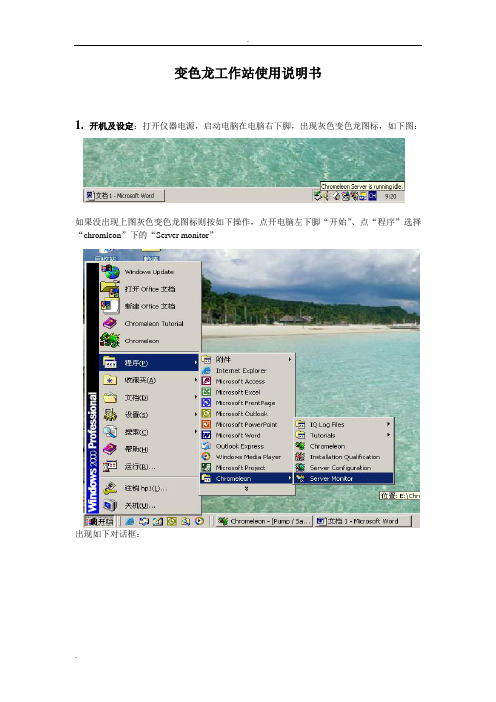
变色龙工作站使用说明书1. 开机及设定:打开仪器电源,启动电脑在电脑右下脚,出现灰色变色龙图标,如下图:如果没出现上图灰色变色龙图标则按如下操作,点开电脑左下脚“开始”、点“程序”选择“chromleon”下的“Server monitor”出现如下对话框:点上图中“start”键启动后关闭,则电脑右下脚托盘区,出现灰色变色龙图标,如下图:即可双击桌面上快捷方式“”进入工作站:点击上述图中绿色变色龙图标(即根目录):右边即出现根目录内的内容,最下面为仪器的控制面板,双击打开:左边为泵的控制区,在“Flow”下输入流速,在“%B”“%C”“%D”内输入比例,右边为检测器控制区,点击“Lamp on”前的方框,开灯,三分钟后可以采集基线,点击快捷栏蓝色圆点出现如下对话框:在需要采集的通道前打勾,分别点“UV_VIS_1”、“UV_VIS_2”、“UV_VIS_3”、“UV_VIS_4”在“Wavelength”内输入波长:即可采集。
2.单针进样:待基线平稳后,点停止采集,点击快捷栏内的,输入进样体积,“OK”,再点击采集,进样即可,待所有峰出完后,在再点击如果需要保存,在“Save to sequence”前打勾,选择保存路径保存。
3.批进样:a.新建文件夹:点击快捷栏内的“Browser”,回到根目录,点击绿色根目录,点“File”选择“New directory”:输入文件夹名称,如为“XXX”。
注:可输中文。
“OK”。
B.新建程序文件:左击文件夹“XXX”,点“File”选择“New”:出现如下对话框:选择“Program File”,“OK”:“下一步”,分别输入A、B、C、D的比例和总的流速。
“下一步”,设定采集时间和所需采集的信号通道,“下一步”,输入波长,“下一步”,“下一步”,分别输入波长,直至:下一步,完成:在此可以更改各项参数,然后点右键,选择“Check”,确定,后点快捷键保存:选择路径“XXX”,输入名称,如:“XXX”保存后关闭,C.建方法文件:左击文件夹“XXX”,点“File”选择“New”:出现如下对话框:选择“Method File”,“OK”,点“File”,点“Save As”:出现如下对话框:选择路径“XXX”,输入名称,如:“XXX”保存后关闭,D.建进样序列:左击文件夹“XXX”,点“File”选择“New”:出现如下对话框:选择“Sequence (using wizard)”,“OK”,下一步,下一步,未知样品设定,如果没有未知样品如下图,选择“No unknows”然后只能“下一步”,有则选“Use template(用模板)”,在“Template for Sample Name:”下输入样品名,如“测试”,后缀进样序号“#n”、样品位置“#p”、每个样品重复进样次数“#r”,以下依次是“样品数量”、“每个样品进样次数”、“开始位置”、“进样体积”,点“Apply”,下一步,标准样品设定同未知样品,下一步,由上至下点击“Browse...”:找到文件夹,双击,如“XXX”,如下:选择程序文件,如“XXX”,“Open”,下一个“Browse...”,选择方法文件,如“XXX”,“Open”,下一步,在“Seqence Name”下输入名称如“测试”,点“Browse...”选择保存路径。
变色龙工作站使用说明书
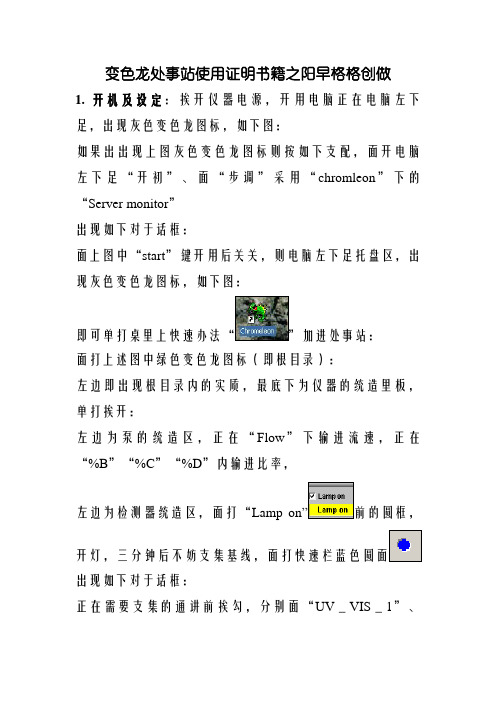
变色龙处事站使用证明书籍之阳早格格创做1. 开机及设定:挨开仪器电源,开用电脑正在电脑左下足,出现灰色变色龙图标,如下图:如果出出现上图灰色变色龙图标则按如下支配,面开电脑左下足“开初”、面“步调”采用“chromleon”下的“Server monitor”出现如下对于话框:面上图中“start”键开用后关关,则电脑左下足托盘区,出现灰色变色龙图标,如下图:即可单打桌里上快速办法“”加进处事站:面打上述图中绿色变色龙图标(即根目录):左边即出现根目录内的实质,最底下为仪器的统造里板,单打挨开:左边为泵的统造区,正在“Flow”下输进流速,正在“%B”“%C”“%D”内输进比率,左边为检测器统造区,面打“Lamp on”前的圆框,开灯,三分钟后不妨支集基线,面打快速栏蓝色圆面出现如下对于话框:正在需要支集的通讲前挨勾,分别面“UV_VIS_1”、“UV_VIS_2”、“UV_VIS_3”、“UV_VIS_4”正在“Wavelength”内输进波少:即可支集.2.单针进样:待基线稳固后,面停止支集,面打快速栏内的,输进进样体积,“OK”,再面打支集,进样即可,待所有峰出完后,正在再面打如果需要保存,正在“Save to sequence”前挨勾,采用保存路径保存.3.批进样:a.新修文献夹:面打快速栏内的“Browser,回到根目录,面打绿色根目录,面“File”采用“New directory”:输进文献夹称呼,如为“XXX”.注:可输华文.“OK”.B.新修步调文献:左打文献夹“XXX”,面“File”采用“New”:出现如下对于话框:采用“Program File”,“OK”:“下一步”,分别输进A、B、C、D的比率战总的流速.“下一步”,设定支集时间战所需支集的旗号通讲,“下一步”,输进波少,“下一步”,“下一步”,分别输进波少,直至:下一步,完毕:正在此不妨变动各项参数,而后面左键,采用“Check”,决定,后面快速键保存:采用路径“XXX”,输进称呼,如:“XXX”保存后关关,C.修要领文献:左打文献夹“XXX”,面“File”采用“New”:出现如下对于话框:采用“Method File”,“OK”,面“File”,面“Save As”:出现如下对于话框:采用路径“XXX”,输进称呼,如:“XXX”保存后关关,D.修进样序列:左打文献夹“XXX”,面“File”采用“New”:出现如下对于话框:采用“Sequence (using wizard)”,“OK”,下一步,下一步,已知样品设定,如果不已知样品如下图,采用“No unknows”而后只可“下一步”,有则选“Use template(用模板)”,正在“Template for Sample Name:”下输进样品名,如“尝试”,后缀进样序号“#n”、样品位子“#p”、每个样品沉复进样次数“#r”,以下依次是“样品数量”、“每个样品进样次数”、“开初位子”、“进样体积”,面“Apply”,下一步,尺度样品设定共已知样品,下一步,由上至下面打“Browse...”:找到文献夹,单打,如“XXX”,如下:采用步调文献,如“XXX”,“Open”,下一个“Browse...”,采用要领文献,如“XXX”,“Open”,下一步,正在“Seqence Name”下输进称呼如“尝试”,面“Browse...”采用保存路径.下一步,Done面打快速,用“Remove”移来不需要实止的序列,用“Add”增加需要实止的序列“Seqence”,采用需要实止的序列,“Open”,“Start”,依序次列程序进样.4.定量要领编写待进样中断后,单打“Seqence”里里上圆的要领文献如“”加进如下界里,面下圆“Detection”如上图白色箭头,正在上圆表格地区,设定积分参数,常常使用参数如上图,“”下是时间,及积分参数死效时间,“”下是参数称呼,可采用积分参数,可面白色区下推采用,如图:也可单打白色区,如下图,出现左边对于话框:可正在绿色区采用积分参数后“OK”,如需更多参数,可正在表格区面左键,如图:面“Line”,采用“Insert Line”(正在该止前减少一止),面“Append Line”(正在末尾减少一止),“Delete Line”(简略该止),减少一止后,参数采用共上.“Detection”设定中断后,面“Peak Table”如图:面左键,如下图,采用“Autogenerate Peak Table”,出现:“OK”,“决定”正在乌色箭头区输进“”如果大于0.1不必改,单打白色箭头区,出现上图对于话框,由上至下,分别是“External(中标法)”、“Internal(内标法)”、“External/ Internal(内中标法)”、“Use this peak as Internal Standard(决定内标峰)”,假如中标法,选“External”“OK”即可,假如内标法,先正在对于应内标峰栏内选“Use this peak as Internal Standard”,后再正在主峰栏内采用“Internal”“OK”即可,单打箭头区,出现上述对于话框,通时常使用峰里积估计,采用“Area”,“OK”单打箭头区,出现左边对于话框,单面矫正采用“Linear (LIN)过整面”,多面矫正采用“Linear with Offset (LOFF)有截距”,“OK”.面下图白色箭头区“Amount Table”,面左键,采用“Columns”采用“Edit Amount Column...”出现底下对于话框,面白色箭头位子下推菜单,采用乌色箭头“Name”,面白色箭头,“Auto-Generate”采用第一止“Generate a separate amount column for EACH standard”后面“Apply”,“OK”.正在白色区输进对于照品浓度,面白色箭头保存.面乌色箭头“Browser”回到根目录,正在白色地区输进已知样品称样量,正在乌色地区输进已知样品密释倍数.单打所有一个样品瞅截止:白色地区自左至左依次是:积分截止、矫正直线截止、峰分解截止(即系统适用性)、“Summary”为概括截止.面白色箭头区挨印报告:白色区为百般报告.。
变色龙工作站使用说明书
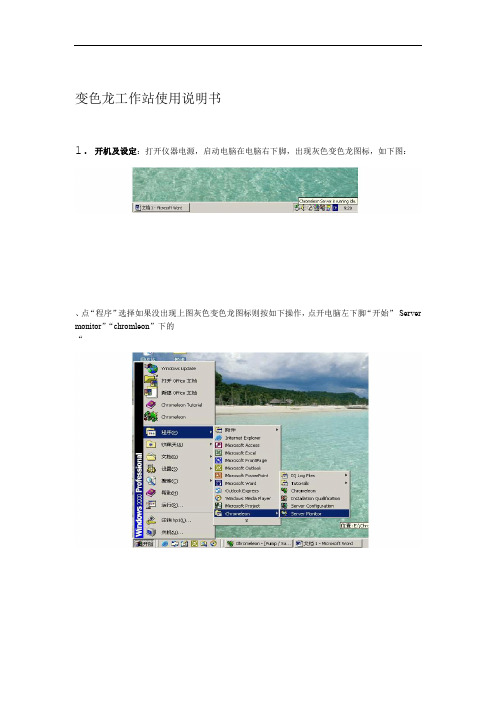
变色龙工作站使用说明书1. 开机及设定:打开仪器电源,启动电脑在电脑右下脚,出现灰色变色龙图标,如下图:、点“程序”选择如果没出现上图灰色变色龙图标则按如下操作,点开电脑左下脚“开始”Server monitor”“chromleon”下的“出现如下对话框:点上图中“start”键启动后关闭,则电脑右下脚托盘区,出现灰色变色龙图标,如下图:即可双击桌面上快捷方式“”进入工作站::点击上述图中绿色变色龙图标(即根目录).右边即出现根目录内的内容,最下面为仪器的控制面板,双击打开:左边为泵的控制区,在“Flow”下输入流速,在“%B”“%C”“%D”内输入比例,”前的方框,开灯,三分钟后可以采集基Lamp on右边为检测器控制区,点击“出现如下对话框:线,点击快捷栏蓝色圆点.在需要采集的通道前打勾,分别点“UV_VIS_1”、“UV_VIS_2”、“UV_VIS_3”、“UV_VIS_4”在“Wavelength”内输入波长:即可采集。
2.停止采集,点击快捷栏内的,单针进样:待基线平稳后,点在再点击待所有峰出完后,,再点击采集,进样即可,OK输入进样体积,“””前打勾,选择保存路径保存。
如果需要保存,在“Save to sequence3.批进样:”,回到根目录,点击绿色根目录, a.新建文件夹:点击快捷栏内的“Browser:”New directory”选择“File点“输入文件夹名称,如为“XXX”。
注:可输中文。
“OK”。
,”XXX:左击文件夹“.新建程序文件B.点“File”选择“New”:出现如下对话框::”OK“,”Program File选择““下一步”,,“下一步”的比例和总的流速。
D、C、B、A分别输入.设定采集时间和所需采集的信号通道,“下一步”,,分别输入波长,直至:“下一步”,“下一步”输入波长,下一步,完成:在此可以更改各项参数,然后点右键,选择“Check”,保存:确定,后点快捷键选择路径“XXX”,输入名称,如:“XXX”保存后关闭,C.建方法文件:左击文件夹“XXX”,点“File”选择“New”:出现如下对话框:,”OK“,”Method File选择“”,点“Save As”:File点“出现如下对话框:选择路径“XXX”,输入名称,如:“XXX”保存后关闭,D.建进样序列:左击文件夹“XXX”,点“File”选择“New”:出现如下对话框:,”OK“,”Sequence (using wizard)选择“下一步,下一步,未知样品设定,如果没有未知样品如下图,选择“No unknows”然后只能“下一步”,有则选“Use template(用模板)”,在“Template for Sample Name:”下输入样品名,如“测试”,后缀进样序号“#n”、样品位置“#p”、每个样品重复进样次数“#r”,以下依次是“样品数量”、“每个样品进样次数”、“开始位置”、“进样体积”,点“Apply”,下一步,标准样品设定同未知样品,下一步,由上至下点击“Browse...”:,如下:”XXX找到文件夹,双击,如“选择程序文件,如“XXX”,“Open”,下一个“Browse...”,选择方法文件,如“XXX”,“Open”,下一步,在“Seqence Name”下输入名称如“测试”,点“Browse...”Done选择保存路径。
- 1、下载文档前请自行甄别文档内容的完整性,平台不提供额外的编辑、内容补充、找答案等附加服务。
- 2、"仅部分预览"的文档,不可在线预览部分如存在完整性等问题,可反馈申请退款(可完整预览的文档不适用该条件!)。
- 3、如文档侵犯您的权益,请联系客服反馈,我们会尽快为您处理(人工客服工作时间:9:00-18:30)。
变色龙工作站使用说明书
1. 开机及设定:打开仪器电源,启动电脑在电脑右下脚,出现灰色变色龙图标,如下图:
如果没出现上图灰色变色龙图标则按如下操作,点开电脑左下脚“开始”、点“程序”选择“chromleon”下的“Server monitor”
出现如下对话框:
点上图中“start”键启动后关闭,则电脑右下脚托盘区,出现灰色变色龙图标,如下图:
即可双击桌面上快捷方式“”进入工作站:
点击上述图中绿色变色龙图标(即根目录):
右边即出现根目录内的内容,最下面为仪器的控制面板,双击打开:
左边为泵的控制区,在“Flow”下输入流速,在“%B”“%C”“%D”内输入比例,
右边为检测器控制区,点击“Lamp on”前的方框,开灯,三分钟后可以采集基线,点击快捷栏蓝色圆点出现如下对话框:
在需要采集的通道前打勾,分别点“UV_VIS_1”、“UV_VIS_2”、“UV_VIS_3”、“UV_VIS_4”在“Wavelength”内输入波长:
即可采集。
2.单针进样:待基线平稳后,点停止采集,点击快捷栏内的,
输入进样体积,“OK”,再点击采集,进样即可,待所有峰出完后,在再点击
如果需要保存,在“Save to sequence”前打勾,选择保存路径保存。
3.批进样:
a.新建文件夹:点击快捷栏内的“Browser”,回到根目录,点击绿色根目录,
点“File”选择“New directory”:
输入文件夹名称,如为“XXX”。
注:可输中文。
“OK”。
B.新建程序文件:左击文件夹“XXX”,
点“File”选择“New”:
出现如下对话框:
选择“Program File”,“OK”:
“下一步”,
分别输入A、B、C、D的比例和总的流速。
“下一步”,
设定采集时间和所需采集的信号通道,“下一步”,
输入波长,“下一步”,“下一步”,分别输入波长,直至:
下一步,
完成:
在此可以更改各项参数,然后点右键,选择“Check”,
确定,后点快捷键保存:
选择路径“XXX”,输入名称,如:“XXX”保存后关闭,
C.建方法文件:左击文件夹“XXX”,
点“File”选择“New”:
出现如下对话框:
选择“Method File”,“OK”,
点“File”,点“Save As”:
出现如下对话框:
选择路径“XXX”,输入名称,如:“XXX”保存后关闭,
D.建进样序列:左击文件夹“XXX”,
点“File”选择“New”:
出现如下对话框:
选择“Sequence (using wizard)”,“OK”,
下一步,
下一步,
未知样品设定,如果没有未知样品如下图,选择“No unknows”然后只能“下一步”,有则选“Use template(用模板)”,
在“Template for Sample Name:”下输入样品名,如“测试”,后缀进样序号“#n”、样品位置“#p”、每个样品重复进样次数“#r”,以下依次是“样品数量”、“每个样品进样次数”、“开始位置”、“进样体积”,点“Apply”,下一步,
标准样品设定同未知样品,下一步,
由上至下点击“Browse...”:
找到文件夹,双击,如“XXX”,如下:
选择程序文件,如“XXX”,“Open”,下一个“Browse...”,
选择方法文件,如“XXX”,“Open”,下一步,
在“Seqence Name”下输入名称如“测试”,点“Browse...”
选择保存路径。
下一步,Done
点击快捷,
用“Remove”移去不需要执行的序列,用“Add”添加需要执行的序列“Seqence”,
选择需要执行的序列,“Open”,
“Start”,依次序列顺序进样。
4.定量方法编辑
待进样结束后,双击“Seqence”内部上方的方法文件如“XXX.qnt”
进入如下界面,
点下方“Detection”如上图红色箭头,在上方表格区域,设定积分参数,通常使用参数如上图,“Ret.Time”下是时间,及积分参数生效时间,“”下是参数名称,可选择积分参数,可点红色区下拉选择,如图:
也可双击红色区,如下图,出现右边对话框:
可在绿色区选择积分参数后“OK”,如需更多参数,可在表格区点右键,如图:
点“Line”,选择“Insert Line”(在该行前增加一行),点“Append Line”(在最后增加一行),“Delete Line”(删除该行),增加一行后,参数选择同上。
“Detection”设定结束后,点“Peak Table”如图:
点右键,如下图,
选择“Autogenerate Peak Table”,出现:
“OK”,
“确定”
在黑色箭头区输入“0.1”如果大于0.1不用改,双击红色箭头区,
出现上图对话框,由上至下,分别是“External(外标法)”、“Internal(内标法)”、“External/ Internal(内外标法)”、“Use this peak as Internal Standard(确定内标峰)”,若是外标法,选“External”“OK”即可,若是内标法,先在对应内标峰栏内选“Use this peak as
Internal Standard”,后再在主峰栏内选择“Internal”“OK”即可,
双击箭头区,
出现上述对话框,通常用峰面积计算,选择“Area”,“OK”
双击箭头区,出现右边对话框,单点校正选择“Linear(LIN)过零点”,多点校正选择“Linear with Offset(LOFF)有截距”,“OK”。
点下图红色箭头区“Amount Table”,点右键,选择“Columns”选择“Edit Amount Column...”
出现下面对话框,
点红色箭头位置下拉菜单,
选择黑色箭头“Name”,点红色箭头,“Auto-Generate”
选择第一行“Generate a separate amount column for EACH standard”后点“Apply”,
“OK”。
在红色区输入对照品浓度,点红色箭头保存。
点黑色箭头“Browser”回到根目录,
在红色区域输入未知样品称样量,在黑色区域输入未知样品稀释倍数。
双击任何一个样品看结果:
红色区域自左至右依次是:积分结果、校正曲线结果、峰分析结果(即系统适用性)、“Summary”为综合结果。
点红色箭头区打印报告:
红色区为各类报告。
